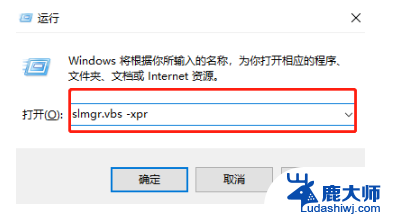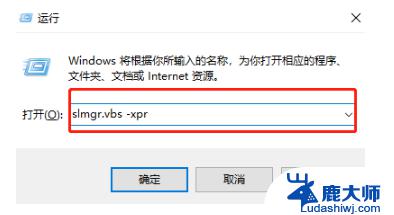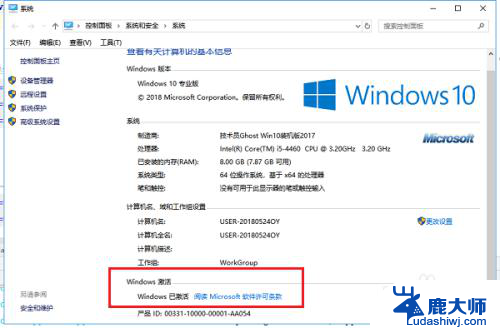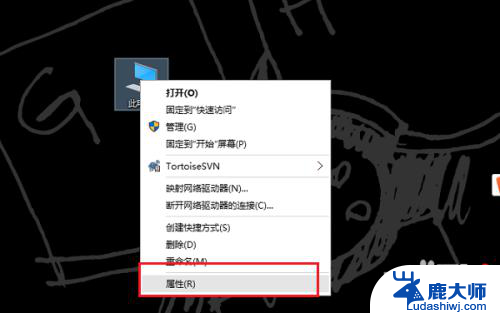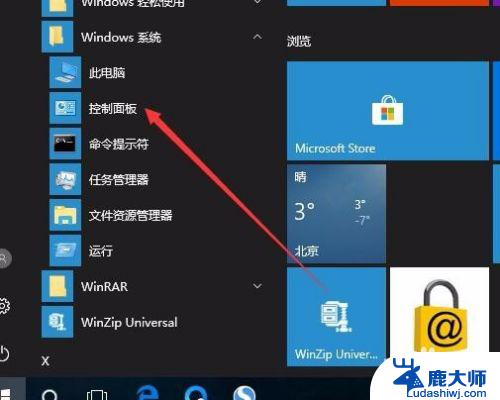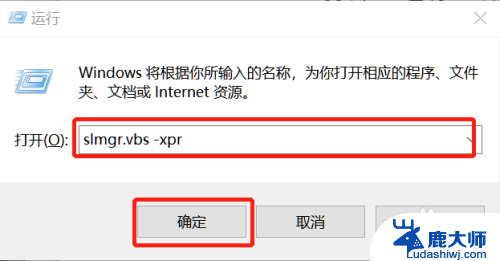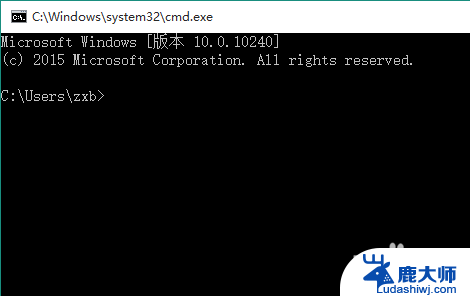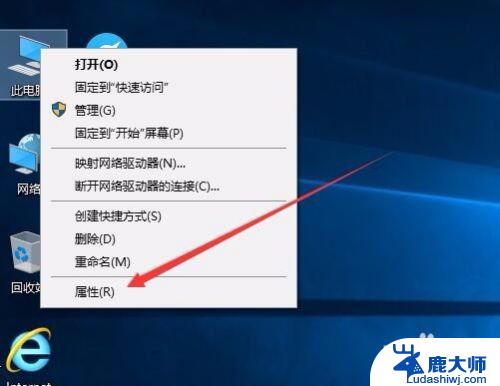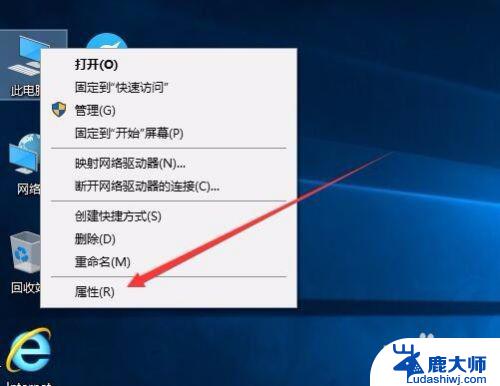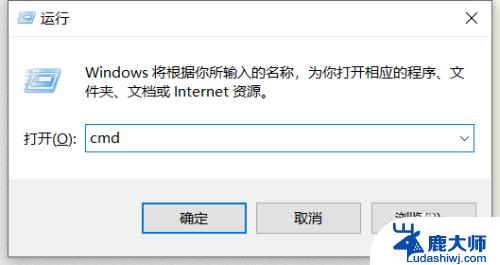查询win10系统激活 如何查看系统激活情况
查询win10系统激活,当我们购买或使用一台新的电脑时,激活操作系统是必不可少的一步,对于许多用户来说,激活Windows 10系统可能是一个相对陌生的过程。如何查询Windows 10系统的激活情况呢?在本文中我们将探讨一些简单的方法来帮助您了解系统是否已成功激活,并了解如何查看激活状态。无论您是新手还是有经验的用户,本文都将为您提供清晰的指导。让我们开始吧。
具体方法:
1.在Windows10系统桌面,依次点击桌面左下角的“开始/Windows系统/控制面板”菜单项
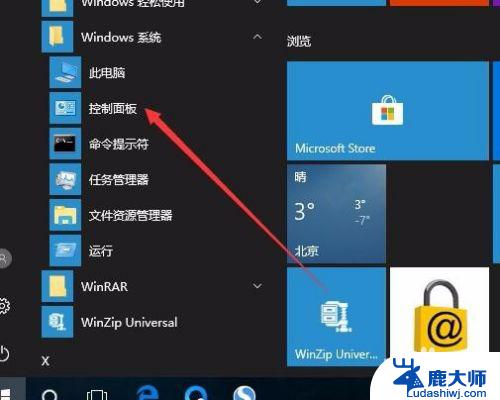
2.这时会打开Windows10系统的控制面板窗口,点击窗口中的“系统和安全”图标。
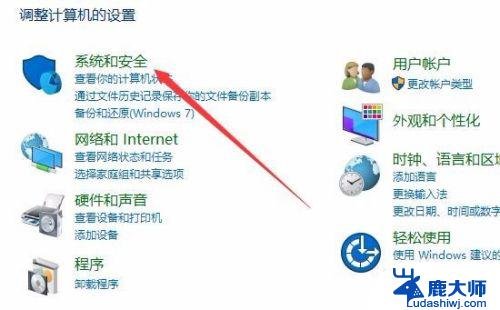
3.在打开的系统和安全窗口中,点击右侧窗口中的“系统”快捷链接。
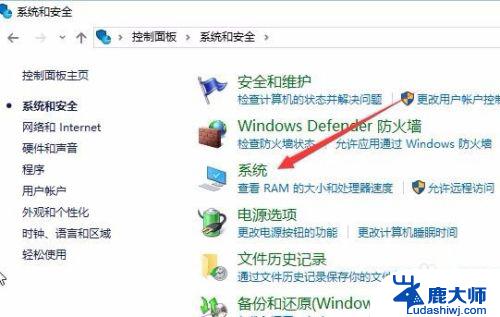
4.在打开的系统窗口中就可以看到Windows 10的系统信息了,同时在Windows 激活一栏中可以看到是否激活
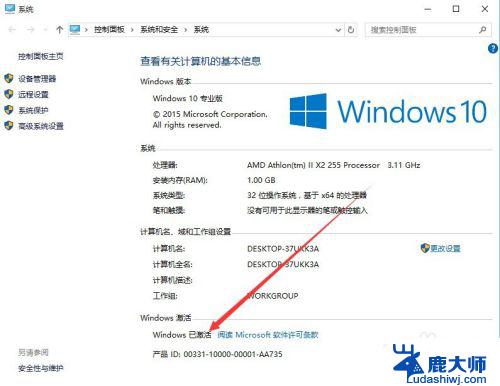
5.在上面的界面中只可以看到系统是否激活了,那么是永久激活还是有时间限制呢?下面我们来看一下是否永久激活,右键点击桌面左下角的“Windows徽标”。然后在弹出菜单中选择“运行”菜单项
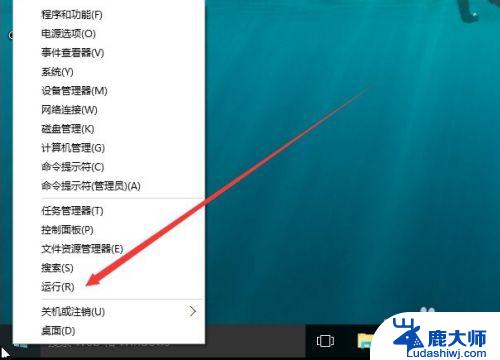
6.在打开的运行对话框中输入slmgr.vbs -xpr命令,点击确定按钮
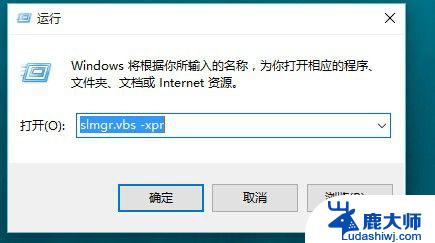
7.这是就会弹出是否永久激活的窗口,笔者的是批量激活。只有180天的时间,如果是永久激活的话,就会在窗口中显示永久激活的字样
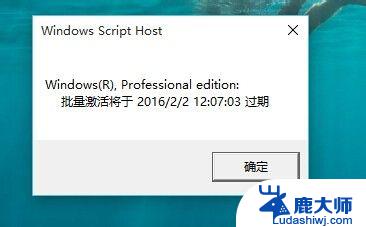
8.接下来我们看一下激活的详细信息,在运行对话框中输入“slmgr.vbs -dlv”,然后点击确定按钮
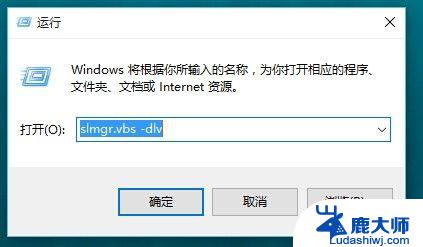
9.这时就会弹出激活的一些详细信息,我们可以通过该窗口了解激活的详细情况。
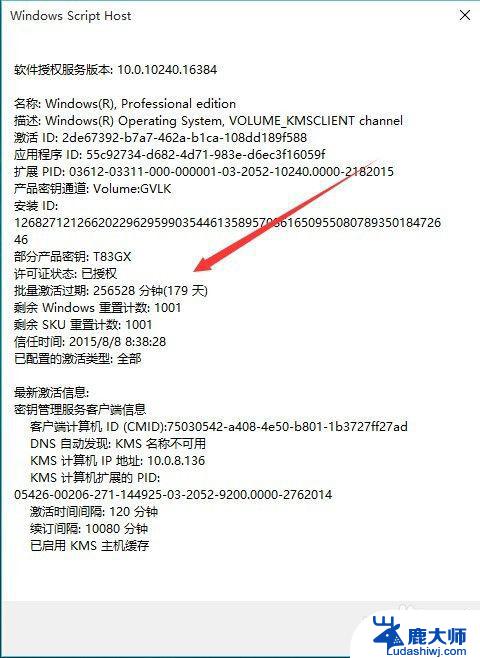
以上是查询win10系统激活的全部方法,如果您遇到了这种情况,可以按照我们提供的方法进行解决,希望对您有所帮助。